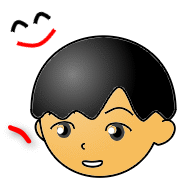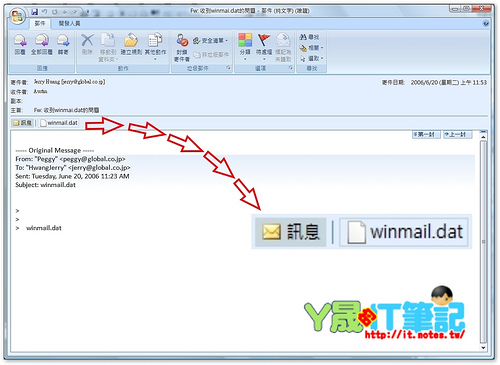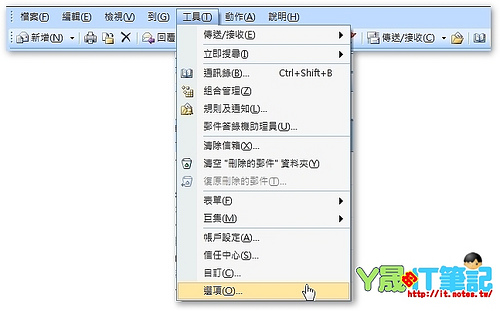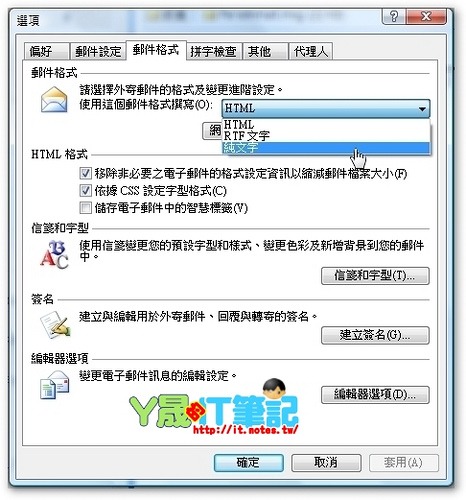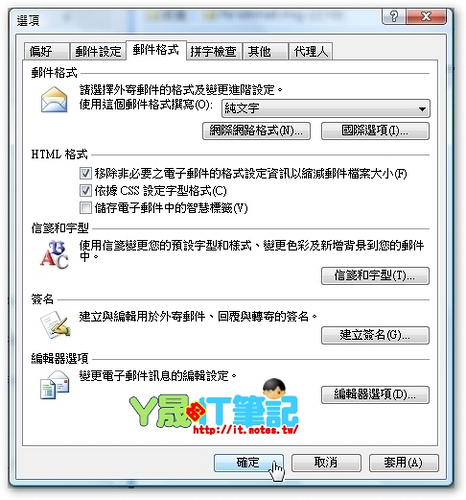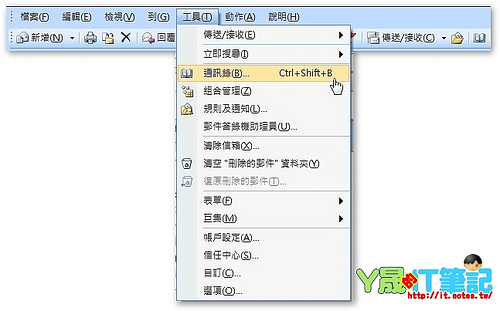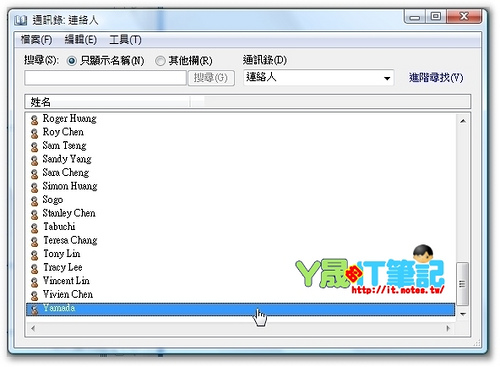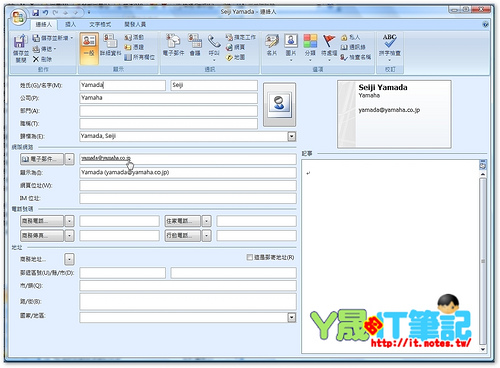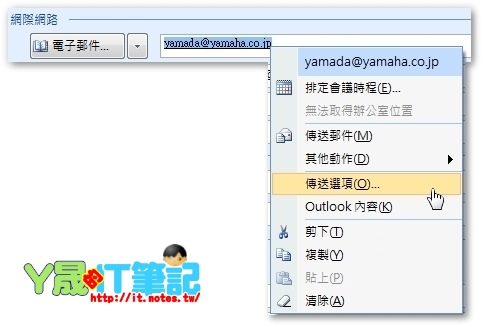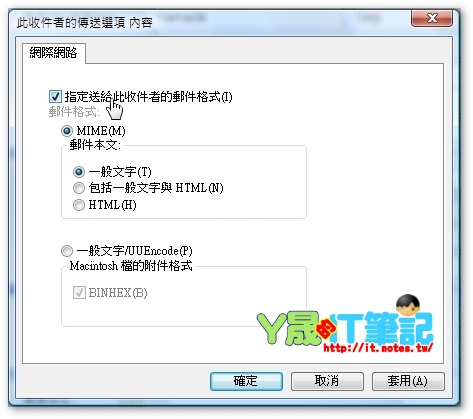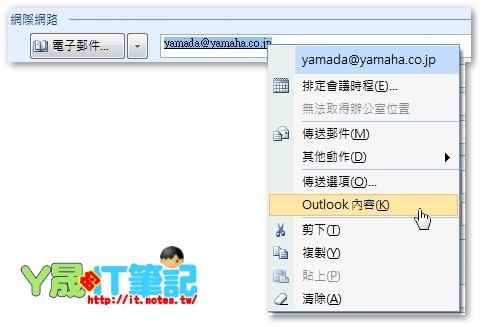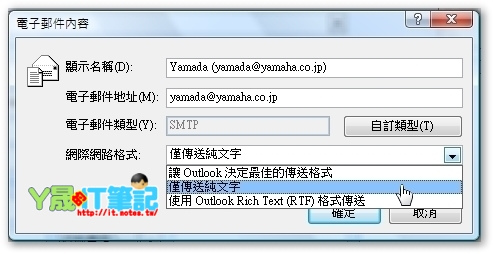|
避免收到或寄出winmail.dat的方法 (以Office Outlook2007為例)
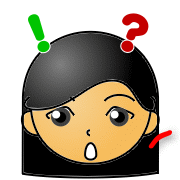 那為什麼會這樣啊? 那為什麼會這樣啊?
哦!那通常會發生在使用Outlook發信給非Microsoft系統的收信軟體的狀況下。在利用Windows
Word當郵件編輯器或是預設使用Microsoft Outlook RTF(Rich-Text)格式發送郵件,微軟會自動在檔案中包含一個winmail.dat檔案,記錄郵件的格式。
不過,當對方的收發郵件軟體無法辨識所收到的郵件格式的時候,便會發生只有收到winmail.dat的問題。通常,winmail的檔案通常很小,只佔用幾k的空間。不過,有時候還是會有附加檔案也加入到winmail.dat的狀況。
決方法: 01.打開Outlook,點選工作列中的『選項(O)』項目。 (Outlook2010的設定位置:打開Outlook,點選工作列中的「檔案」項目。) 02.在『選項』視窗中選擇『郵件格式』頁籤,在『使用這個郵件格式撰寫(O)』中,選擇『純文字』選項。 (Outlook2010的設定位置:在「選項」視窗中選擇『郵件』頁籤,在『使用此格式撰寫郵件(O)』中,選擇『純文字』選項。) 03.單擊『確定』鍵,將所有郵件預設為『純文字』格式,便能盡量避免對方再收到winmail.dat的問題了。 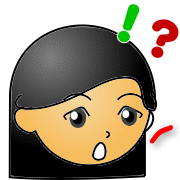 但是,將郵件預設為純文字格式,郵件就不能多采多姿了。只為了一兩個會收到winmail的朋友,對其他的朋友很不好意思耶! 但是,將郵件預設為純文字格式,郵件就不能多采多姿了。只為了一兩個會收到winmail的朋友,對其他的朋友很不好意思耶!
設定方法: 方法一: 01.選擇工作列中的『工具』功能表,選擇『通訊錄(B)』項目。02.選擇想要修改的對象雙擊滑鼠左鍵,或點選滑鼠右鍵選擇『內容』。 03.跳出連絡人明細。 04.在電子郵件位址上點選滑鼠右鍵,選擇『傳送選項(O)』。 05.勾選『指定送給此收件者的郵件格式』,郵件本文則選擇『一般文字』,單擊『確定』完成設定。 方法二: 01.在電子郵件位址上點選滑鼠右鍵,選擇『Outlook內容(K)』,或是在位址上快速點選滑鼠左鍵兩次。02.打開『電子郵件內容』對話框,『網際網路格式』中選擇『僅傳送純文字』選項。 03.點選『確定』鍵完成設定。 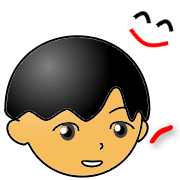 經過簡單的設定,不論以後用任何方式的編輯,送出的時候都會自動變換成純文字的模式,自然而然winmail.dat的問題便迎刃而解囉! 經過簡單的設定,不論以後用任何方式的編輯,送出的時候都會自動變換成純文字的模式,自然而然winmail.dat的問題便迎刃而解囉!
資料來源節錄自: ㄚ晟的IT筆記2.0
|